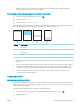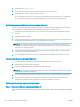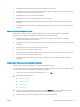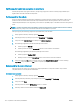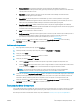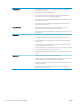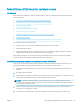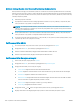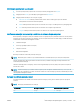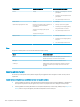HP Color LaserJet Pro MFP M277 User Guide
● Prestabilit (sRGB): Această temă setează produsul să imprime date RGB în modul brut al
dispozitivului. Când utilizaţi această temă, gestionaţi culorile în programul software sau în sistemul de
operare pentru randare corectă.
● Viu (sRGB): Produsul măreşte saturaţia culorilor în tonurile medii. Utilizaţi această temă când
imprimaţi materiale grafice pentru afaceri.
● Foto (sRGB): Produsul interpretează culoarea RGB ca şi când ar fi fost imprimată ca fotografie
utilizând un minilaborator digital. Produsul randează culori mai intense şi mai saturate, într-un mod
diferit de tema prestabilită (sRBG). Utilizaţi această temă când imprimaţi fotografii.
● Foto (Adobe RGB 1998): Utilizaţi această temă pentru a imprima fotografii digitale care utilizează
spaţiul de culoare AdobeRGB mai degrabă decât sRGB. Dezactivaţi gestionarea culorilor din programul
software atunci când utilizaţi această temă.
● Fără: Nu este utilizată nicio temă cromatică.
● Profil personalizat: Selectaţi această opţiune pentru a utiliza un profil de intrare personalizat pentru a
controla cu acurateţe ieşirea culorilor (de exemplu pentru a emula un anumit produs color
HP LaserJet). Puteţi descărca profiluri personalizate de pe site-ul www.hp.com.
6. Faceţi clic pe butonul OK pentru a închide caseta de dialog Proprietăţi document. În caseta de dialog
Imprimare, faceţi clic pe butonul OK pentru a imprima operaţia.
Modificarea opţiunilor pentru culori
1. Din programul software, selectaţi opţiunea Imprimare.
2. Selectaţi numele produsului şi apoi faceţi clic pe butonul Proprietăţi sau Preferinţe.
3. Faceţi clic pe fila Color.
4. Selectaţi caseta de validare HP EasyColor pentru a o debifa.
5. Faceţi clic pe setarea Automat sau Manual.
● Setarea Automat: Selectaţi această setare pentru majoritatea operaţiilor de imprimare color
● Setarea Manual: Selectaţi această setare pentru a regla setările de culoare independent de alte setări.
Faceţi clic pe butonul Setări pentru a deschide fereastra de reglare manuală a culorilor.
NOTĂ: Modificarea manuală a setărilor de culoare poate avea impact asupra exemplarelor
imprimate. HP recomandă ca numai experţii în grafică color să modifice aceste setări.
6. Faceţi clic pe opţiunea Imprimare în scală de gri pentru a imprima un document alb-negru şi în tonuri de gri.
Utilizaţi această opţiune pentru a imprima documente color pentru fotocopiere sau trimitere prin fax. De
asemenea, utilizaţi această opţiune pentru a imprima ciorne sau pentru a economisi tonerul color.
7. Faceţi clic pe butonul OK pentru a închide caseta de dialog Proprietăţi document. În caseta de dialog
Imprimare, faceţi clic pe butonul OK pentru a imprima operaţia.
Încercarea altui driver de imprimare
Este posibil să trebuiască să utilizaţi alt driver de imprimare dacă imprimaţi dintr-un program software şi paginile
imprimate prezintă linii neaşteptate în grafică, text lipsă, grafică lipsă, formatare incorectă sau fonturi înlocuite.
Descărcaţi oricare dintre următoarele drivere de pe site-ul Web HP: www.hp.com/support/colorljMFPM277.
ROWW Îmbunătăţirea calităţii imprimării 125